|
||
|
記事編集の時、本文内に表(テーブル)を挿入することが出来ます。
(1)記事編集時に表(テーブル)を入れたい部分をクリックします。 (2)標準エディタのアイコン右下(□にペン)のテーブル挿入アイコンをクリックします。 (3)別ウィンドウで表の設定が開きます。 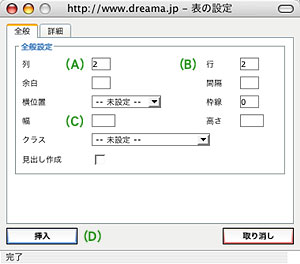 (A)列の数値を入力します。 (A)列の数値を入力します。列とは表の横へのマス目になります。 (B)行の数値を入力します。 行とは表の縦へのマス目になります。 (C)幅、高さを入力します。 (D)入力が完了したら挿入を押します。 (4)記事内に表が挿入されますので、表の中を作成して下さい。 (5)完了したら画面最下部の【変更を反映する】ボタンをクリックします。 すでに作成した表のマス目などを増減させる場合 (1)表の増やしたい(消したい)部分にカーソル(矢印)を移動させます。  (2)Macの場合 controlキーを押しながらクリック、Winの場合 右クリックすると上の写真のように表の設定が表示されます。ご希望のものを選択すると、完了です。 (3)完了したら画面最下部の【変更を反映する】ボタンをクリックします。 |
||
|
|
||
|
|
|
|
| Copyright (C) 2024 QaLuTa ヘルプ. All rights reserved. | ||
| CMSならドリーマASP | ||


